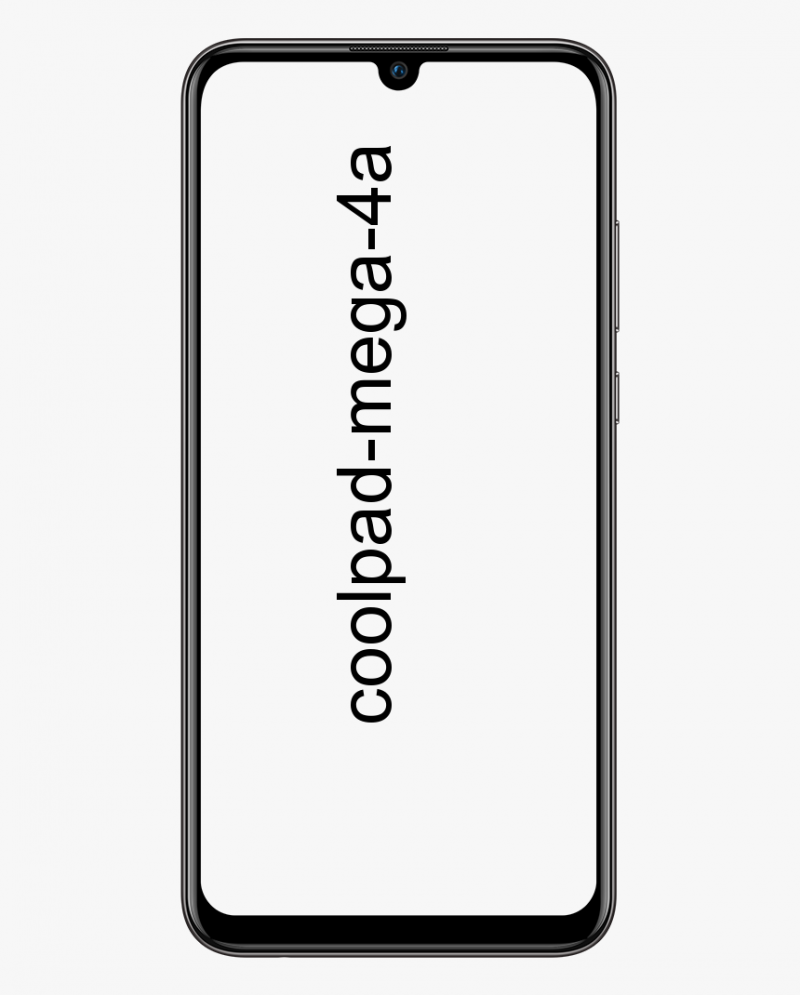Ako pridať GUI do nástroja príkazového riadku Microsoft Robocopy
Chcete pridať grafické používateľské rozhranie do aplikácie Microsoft Robocopy? Robocopy je známa ako Robust File Copy. Je to nástroj na replikáciu adresárov z príkazového riadku od spoločnosti Microsoft. Je tiež k dispozícii ako súčasť systému Vista alebo Windows 7 ako štandardná funkcia. Je tiež k dispozícii ako súčasť súpravy Windows Server 2003 Resource Kit.
Dôležité: Pre Windows XP môžete získať Robocopy po stiahnutí zdrojová súprava .
Robocopy vám umožňuje nastaviť jednoduché alebo moderné techniky zálohovania. Poskytuje tiež funkcie ako kopírovanie s viacerými vláknami, režim synchronizácie, zrkadlenie, automatické opakovanie a schopnosť pokračovať v procese kopírovania. Ak ste v bezpečí po použití nástrojov príkazového riadku. Potom môžete vykonať Robocopy priamo na príkazovom riadku po použití syntaxe príkazu a možností. Nainštalujte si tiež referenciu na príkazový riadok a poznámky o použití aplikácie Robocopy ako súbor PDF.
Ak vám je pohodlnejšie po použití grafického používateľského rozhrania alebo grafického používateľského rozhrania, okrem príkazového riadku máte po pridaní grafického používateľského rozhrania do nástroja príkazového riadku Robocopy veľa možností. Tiež to uľahčuje používanie. Nižšie sú uvedené oba nástroje RichCopy alebo RoboMirror a odkazy na stiahnutie každého nástroja.
Ako pridať GUI do nástroja príkazového riadku Microsoft Robocopy
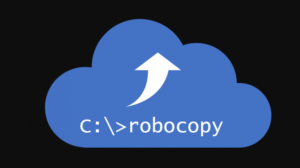
Tieto nástroje môžete použiť na pridanie grafického používateľského rozhrania do nástroja príkazového riadku Microsoft Robocopy:
RoboMirror
RoboMirror poskytuje čisté a pekné grafické používateľské rozhranie, ktoré vám umožňuje definovať úlohy zálohovania, ktoré môžete vykonať priamo, alebo naplánovať ich vykonanie neskôr. Môžete tiež ľahko obnoviť zálohu.
Vyberte zdrojové a cieľové priečinky a zoznam, ktoré rozšírené atribúty NTFS chcete kopírovať, ak existujú. Môžete tiež vybrať odstránenie priečinkov alebo súborov v cieľovom priečinku, ktoré nemôžu existovať v zdrojovom priečinku. Takto získate presnú kópiu zdrojového priečinka.
RoboMirror vám tiež umožňuje vytvoriť tieňovú kópiu zdrojového zväzku počas zálohovania. To vám umožní obnoviť súbory, ktoré sú uzamknuté po spustení procesov.
Ak sa v zdrojovom priečinku nachádzajú podpriečinky a súbory, ktoré nechcete zálohovať, môžete tieto položky odstrániť. Môžete tiež vylúčiť súbory, ktoré sú založené na ich atribútoch.
RoboMirror vám umožňuje naplánovať spustenie záloh týždenne, denne alebo mesačne.
Po vykonaní zálohy sa pred spustením procesu zálohovania zobrazí čakajúca úprava. Toto vám umožňuje prerušiť proces a v prípade potreby vykonať úpravy nastavení úlohy.
Tiež si môžete pozrieť históriu záloh vykonaných pre každú úlohu vo vašom zozname.
RichCopy
RichCopy je grafické užívateľské rozhranie pre Robocopy. Je napísaný inžinierom spoločnosti Microsoft. Mení Robocopy na rýchlejší, výkonnejší a stabilnejší nástroj na kopírovanie súborov ako iné identické nástroje. Môžete mať veľa profilov s rôznymi nastaveniami pre rôzne úlohy zálohovania a môžete kopírovať súbory z viacerých umiestnení do jedného cieľa.
Ľahko si vyberajte rôzne priečinky, ktoré sa majú zálohovať z mnohých umiestnení.
Pre každý záložný profil môžete nastaviť veľa rôznych možností. Tiež zadaním položiek, ako je predvolený zdrojový a cieľový adresár. Tiež veľa vlákien, ktoré sa majú použiť pri prehľadávaní adresárov a kopírovaní adresárov alebo súborov, a časovač pre naplánované úlohy zálohovania.
Úlohu obnovy môžete tiež spustiť manuálne v hlavnom okne RichCopy.
Vďaka tomuto grafickému používateľskému rozhraniu je Robocopy dobrou voľbou na obnovenie súborov v systéme Windows okamžite, než len pomocou príkazu normálneho kopírovania alebo programu Windows Explorer. Oba sú bezplatným nástrojom na rozšírenie bezplatnej funkcie systému Windows. To vám umožňuje vykonávať jednoduché alebo moderné zálohy bez zakúpenia ďalšieho softvéru.
Záver:
Tu je všetko o pridaní grafického používateľského rozhrania do nástroja príkazového riadku Microsoft Robocopy. Skúšali ste to niekedy zažiť? Ak sa chcete podeliť o akýkoľvek iný spôsob alebo tipy týkajúce sa článku, dajte nám vedieť nižšie. V prípade ďalších otázok a otázok nás kontaktujte v sekcii komentárov nižšie!
Prečítajte si tiež: